ReiBoot - Logiciel de réparation de système iOS gratuit
Réparer 150+ problèmes iOS sans perte de données, mise à niveau sûre.
ReiBoot - Outil de réparation iOS
Réparer 150+ problèmes iOS sans perte
FaceTime est une fonctionnalité phare des appareils Apple car elle est exclusivement disponible sur ceux-ci. Il est courant que les fonctionnalités et les capacités de FaceTime évoluent et s'améliorent avec chaque mise à jour iOS.
La mise à jour actuelle d'iOS 17 apporte également des changements significatifs à FaceTime. Cependant, certains utilisateurs se sont plaints que FaceTime ne fonctionne pas sur les appareils iOS 17. Par conséquent, il est important d'explorer les causes profondes de ces problèmes et de trouver la bonne solution pour eux.
FaceTime vise principalement à améliorer la connectivité, surtout entre les utilisateurs d'Apple. Ainsi, Apple a introduit plusieurs nouvelles fonctionnalités dans FaceTime iOS 17, y compris :
Il est maintenant possible d'utiliser FaceTime iOS 17 sur votre Apple TV fonctionnant sous tvOS 17.

Il existe plusieurs bugs de FaceTime courants dans iOS 17 que vous pourriez également rencontrer sur votre appareil après sa mise à jour. Quelques-uns de ces bugs de FaceTime iOS 17 sont :
Si vous rencontrez l'un de ces problèmes avec FaceTime iOS 17, vous devez essayer différentes méthodes pour résoudre le problème.
Si vous vous demandez comment résoudre les bugs de FaceTime sur iOS 17, vous êtes au bon endroit ! Vous pouvez suivre ces méthodes lorsque votre FaceTime iOS 17 ne fonctionne pas.
L'une des choses les plus importantes à retenir à propos de FaceTime est qu'il s'agit d'un produit et service exclusif d'Apple que vous devez activer depuis les paramètres de votre appareil. Il est possible qu'après la mise à jour vers iOS 17, votre FaceTime se désactive de lui-même. Par conséquent, vous devez vérifier qu'il est activé à partir des paramètres en suivant ces étapes :
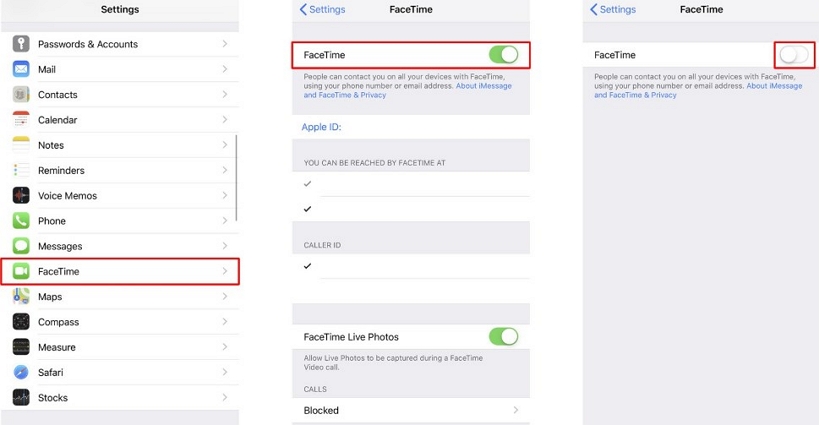
FaceTime dépend de la connectivité internet, et vous devez avoir une connexion internet stable pour profiter d'un appel de bonne qualité avec vos amis et votre famille via FaceTime. Si votre connexion est instable ou ne fonctionne pas du tout, vous devrez faire face à des bugs FaceTime sur iOS 17.
Par conséquent, si votre FaceTime ne fonctionne pas, vérifiez l'internet. Accédez au test de vitesse et assurez-vous que les autres sites web et applications fonctionnent bien sur votre iPhone.
En choisissant de forcer le redémarrage de votre iPhone, vous pouvez résoudre de nombreux problèmes différents avec votre appareil, y compris plusieurs bugs et glitches de FaceTime. Vous devez suivre ces étapes à cet effet :
Même avec une connexion internet stable, vous pouvez rencontrer des problèmes de réseau avec votre FaceTime et votre appareil iOS en général lorsqu'il y a un problème avec les paramètres réseau. Si vous rencontrez un tel problème, le meilleur moyen de le résoudre est de réinitialiser les paramètres réseau. Vous pouvez le faire en suivant ces étapes :
Parfois, le problème ne vient pas de votre iPhone ou de votre connexion, mais directement des serveurs d’Apple. Si les serveurs FaceTime sont en maintenance ou subissent une panne, l’application peut ne pas fonctionner correctement, peu importe ce que vous faites sur votre appareil.Pour vérifier si FaceTime est impacté par une panne de serveur, suivez ces étapes :
Maintenir vos appareils à jour est essentiel pour se débarrasser des bugs, comme les problèmes de FaceTime, et s'assurer que votre appareil dispose de toutes les dernières fonctionnalités. Donc, si vous rencontrez des problèmes avec votre FaceTime ou toute autre partie de l'appareil, vous devriez le mettre à jour vers la dernière version d'iOS.
Il existe de nombreux bugs différents que vous pourriez rencontrer sur iPhone FaceTime iOS 17, tels que ne pas voir l'autre personne sur l'application, des problèmes de voix bloquée, une mauvaise qualité, et bien d'autres encore. Le meilleur moyen de résoudre ces problèmes est d'utiliser un outil comme Tenorshare ReiBoot, qui est conçu pour diagnostiquer et résoudre rapidement les problèmes d'iPhone.
ReiBoot est un outil efficace de mode de récupération et de réparation pour iPhone. Ses fonctionnalités étendues couvrent divers types de problèmes dans FaceTime, en particulier la voix qui se bloque ou se détériore. Vous pouvez utiliser ReiBoot pour résoudre plus de 150 problèmes dans les appareils iOS qui pourraient vous empêcher de profiter pleinement de l'application FaceTime.
Vous pouvez utiliser ReiBoot pour résoudre le problème de non-fonctionnement de FaceTime sur iOS 17 en suivant ces étapes :
Téléchargez et installez ReiBoot sur votre système informatique. Connectez votre appareil iOS à votre ordinateur avec le câble Apple original.

Sélectionnez l'option Réparation Standard depuis le menu principal.

Téléchargez le dernier package de firmware, tel que l'iOS 17.

Lancez la Réparation Standard et laissez le processus se terminer.

Une fois le processus terminé, votre iPhone sera réparé et les bugs de FaceTime seront supprimés.

Plusieurs raisons peuvent entraîner le dysfonctionnement de FaceTime après la mise à jour vers iOS 17, telles que des problèmes de connexion internet, un manque d'activation, des paramètres réseau incorrects, des mises à jour corrompues, etc.
Vous pouvez facilement activer FaceTime sur iOS 17 en ouvrant les paramètres et en activant le bouton FaceTime à partir de là.
Il se peut que votre FaceTime de groupe ne fonctionne pas sur iOS 17 en raison de problèmes de compatibilité. Selon Apple, la FaceTime de groupe est disponible pour iOS 12.1.4 ou ultérieur ou iPadOS. Ainsi, vous devez vérifier votre compatibilité.
FaceTime est une excellente application pour les utilisateurs d'Apple, et la garder à jour vous permet de profiter de toutes les fonctionnalités modernes de connectivité. Même si vous rencontrez des problèmes en utilisant FaceTime sur iOS 17, vous pouvez résoudre ces problèmes en suivant les méthodes ci-dessus. Le plus important, vous pouvez utiliser un outil fiable comme ReiBoot qui offre des solutions à tous types de bugs, d'erreurs, et de dysfonctionnements pour vous garantir de profiter de la meilleure qualité possible de FaceTime sur votre appareil Apple.

Tenorshare ReiBoot -Résoudre les problèmes iOS
puis rédigez votre avis
Par Chloé Blanchet
2025-03-28 / iOS 17